小编告诉你启动onenote
分类:windows7教程 发布时间:2017-09-23 23:54:22
使用过Office的网友就知道onenote软件是能够很方便的记录我们生活中的一些学习资料、一些解决方法的经验,以及一些代办事项等等的软件,但是该软件比较少人去用,以至于很少那么一部分人知道该软件的使用。下面,小编就来介绍启动onenote的操作吧。
如果你们是一些具有创意,思想奇特,有喜欢写写画画的,为什么不用onenote呢?无论你以何种方式勾勒自己的想法,OneNote 都能满足你的需求。你可以使用灵活自若的触笔在纸上键入内容、书写创意或绘制草图。不知道怎么启动onenote?下面,小编就给大家讲述启动onenote的操作吧。
启动onenote教程
首先,点击开始按钮,展开Office文件所在的文件夹,选择OneNote软件打开。
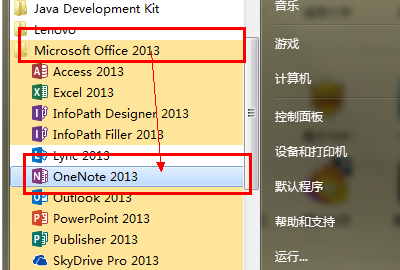
数字笔记本界面1
打开以后这个软件就会自动的默认开机启动,在任务栏中可以看到图标。
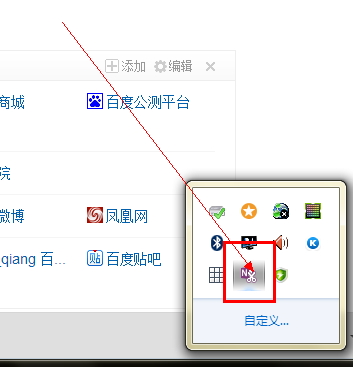
数字笔记本界面2
以后用时,按下win图标建+N可快速打开OneNote软件。
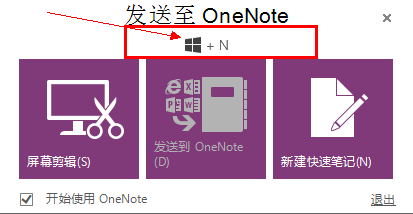
数字笔记本界面3
新建一个记事本,弹出一个记事本的小窗口,点击右上角的全屏箭头。
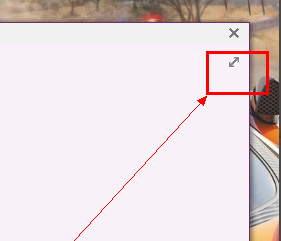
数字笔记本界面4
快速的打开OneNote进行记事了。
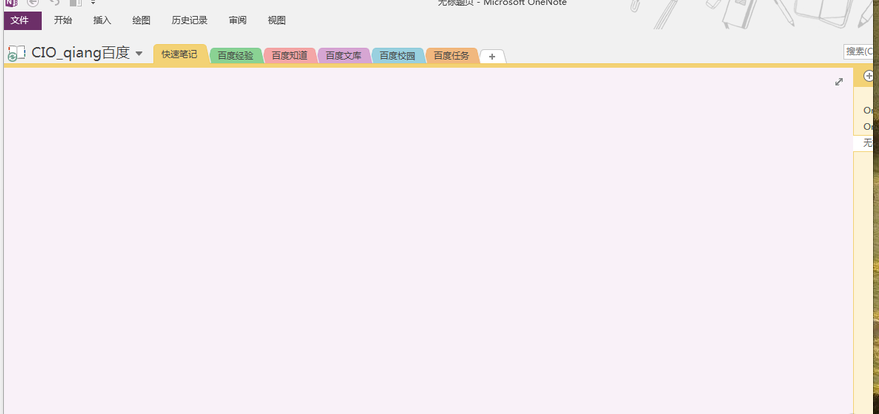
数字笔记本界面5
打开OneNote后,会有一个默认的我的记事本选项,可以自己建立自己的笔记本,这样使用起来比较方便。点击笔记本名称
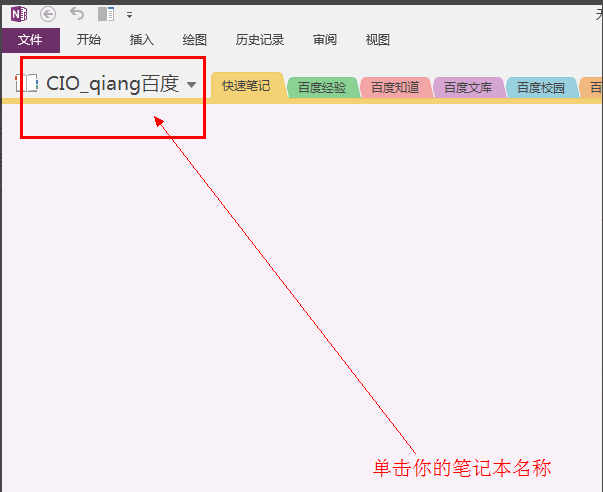
数字笔记本界面6
出现一个下拉菜单,选择添加新建。
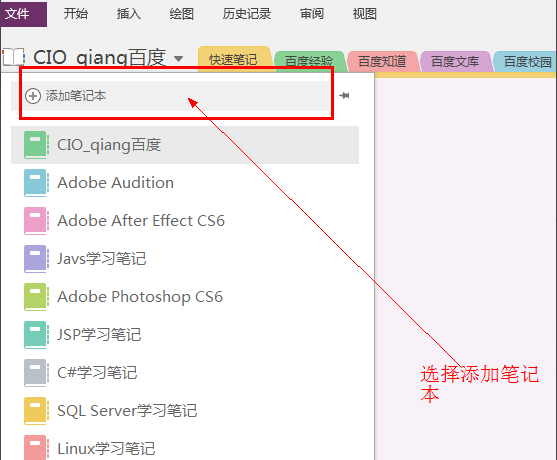
数字笔记本界面7
输入笔记本的名字,然后点击创建笔记本
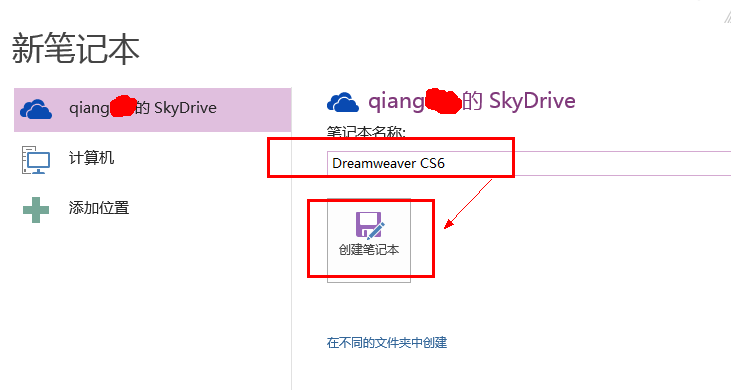
数字笔记本界面8
在对话弹框中,选择现在不共享。
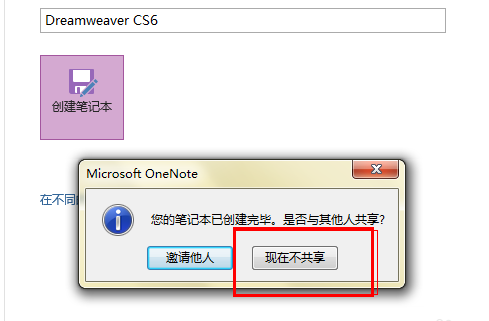
数字笔记本界面9
好了,以上就是启动onenote的操作教程了。






 立即下载
立即下载







 魔法猪一健重装系统win10
魔法猪一健重装系统win10
 装机吧重装系统win10
装机吧重装系统win10
 系统之家一键重装
系统之家一键重装
 小白重装win10
小白重装win10
 杜特门窗管家 v1.2.31 官方版 - 专业的门窗管理工具,提升您的家居安全
杜特门窗管家 v1.2.31 官方版 - 专业的门窗管理工具,提升您的家居安全 免费下载DreamPlan(房屋设计软件) v6.80,打造梦想家园
免费下载DreamPlan(房屋设计软件) v6.80,打造梦想家园 全新升级!门窗天使 v2021官方版,保护您的家居安全
全新升级!门窗天使 v2021官方版,保护您的家居安全 创想3D家居设计 v2.0.0全新升级版,打造您的梦想家居
创想3D家居设计 v2.0.0全新升级版,打造您的梦想家居 全新升级!三维家3D云设计软件v2.2.0,打造您的梦想家园!
全新升级!三维家3D云设计软件v2.2.0,打造您的梦想家园! 全新升级!Sweet Home 3D官方版v7.0.2,打造梦想家园的室内装潢设计软件
全新升级!Sweet Home 3D官方版v7.0.2,打造梦想家园的室内装潢设计软件 优化后的标题
优化后的标题 最新版躺平设
最新版躺平设 每平每屋设计
每平每屋设计 [pCon planne
[pCon planne Ehome室内设
Ehome室内设 家居设计软件
家居设计软件 微信公众号
微信公众号

 抖音号
抖音号

 联系我们
联系我们
 常见问题
常见问题



